



/中文/

/中文/

/中文/

/中文/

/中文/
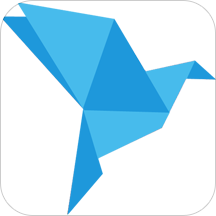
/中文/
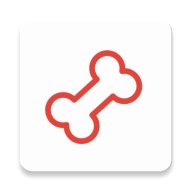
/中文/

/中文/
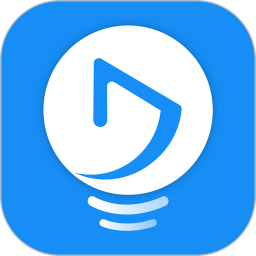
/中文/

/中文/
 腾讯QQ下载v9.6.9.28878 最新版
腾讯QQ下载v9.6.9.28878 最新版 QQ游戏大厅2022官方下载正式版v5.46.57915.0 最新版
QQ游戏大厅2022官方下载正式版v5.46.57915.0 最新版 QQ电脑管家v15.0.22206.230 最新正式版
QQ电脑管家v15.0.22206.230 最新正式版 雷神模拟器精简工具v1.0 绿色版
雷神模拟器精简工具v1.0 绿色版 yy语音pc版v9.12.0.0 官方最新版
yy语音pc版v9.12.0.0 官方最新版 搜狗五笔输入法电脑版安装包v5.5.0.2582 官方电脑版
搜狗五笔输入法电脑版安装包v5.5.0.2582 官方电脑版 迅雷11正式版客户端v11.3.19.2000 官方版
迅雷11正式版客户端v11.3.19.2000 官方版 搜狗拼音输入法电脑版v13.0.0.6738 官方正式版
搜狗拼音输入法电脑版v13.0.0.6738 官方正式版 爱奇艺PC版客户端下载v9.11.169.6503 官方电脑版
爱奇艺PC版客户端下载v9.11.169.6503 官方电脑版 网易云音乐pc客户端v2.10.6.200601 最新版
网易云音乐pc客户端v2.10.6.200601 最新版相信很多小伙伴都遇到过自己家的WIFI总是被别人在蹭网,导致自己的网速不够,让人很不舒服,那么小编就为大家找到了一款非常好用的路由器优化大师,能够有效的防止别人蹭网,轻松上网环境哟!需要的朋友快来下载吧!
系统:Win XP/Win7/Win8/Win10
。路由优化大师,您的WiFi守护神
全方位无死角的管理您的路由器,优化上网,防火防盗防闺蜜。
。路由器轻松管理
防止蹭网,自由设定每台设备上行下载速度,再也不怕蹭网了
。安全至上,防黑客
底层加密,数据全部独家算法加密传输,保护您的银行卡以及网银信息不被泄漏;
。一键优化,省时省心
轻轻一点,优化您的路由器参数以及相关设定,体会畅快淋漓的上网快感
1、增加一键安装路由器功能,可以检测路由器是否安装正确,并自动进行修复
2、路由器体检增加路由器状态检测和修复功能
3、修复屏广告无端报错导致程序不能用的问题
4、修复部分路由器限速操作不起作用的问题
5、优化测速功能性能,测速更加快捷
如果您忘记路由器的密码,您就不能进行下面的操作:
(1)不能修改WiFi密码;
(2)不能修改拨号网络;
(3)不能对连接WiFi的用户进行拉黑和限速;
(4)路由器的其他设置都不能进行管理和操作;
忘记路由器密码的解决方法:
1、默认密码尝试
一般很多用户很少修改路由器的密码,这种情况下可以使用默认密码进行尝试,常用的默认密码有(一般情况默认密码在路由器的背后标签上有显示):用户名/密码:admin/admin、guest/guest、Admin/空、admin/password等
2、简单密码尝试
有些路由器设置者为了图方便,路由器密码都会设置成简单的密码,可以尝试一下密码:123456、654321、111111、000000、666666、888888、12345678、123456789、您的电话号码等。或者您可以拨打给您安装路由器的工作人员电话,他应该知道。
3、恢复出厂设置(或者叫路由器重置)
如果尝试所有的密码都不能登录路由器,那么就只能把路由器恢复到出厂设置了。路由器恢复到出厂设置,就会把路由器设置的密码删除,当然,也会删除路由器的上网设置,所以重置路由器后,需要重新设置上网参数,才能够上网。
注意:在重置路由器之前,一定要知道自己家的宽带账号和密码(就是电信或联通给您家装宽带时给的那个账号和密码),如果忘记宽带账号和密码,请拨打运营商电话获取。
(1)重置路由器:
在路由器背后,有一个Reset键(有的是凸出来的小按钮,有的事凹进去的按钮,凹进去的按钮需要用牙签或回形针),在路由器通电的情况下,按住reset键不放,持续10秒钟的时间(一般路由器上的所有灯会一起亮为Ok的标准)后,路由器就恢复到了出厂设置了,跟您买回来的状态一样。
(2)查看路由器访问地址:
右击桌面“网络”图标->属性->更改适配器设置(xp没有这步),在网络连接里面,双击“本地连接”->详细信息-》找到“IPv4 默认网关”对应的IP地址,一般是192.168.1.1或者192.168.0.1

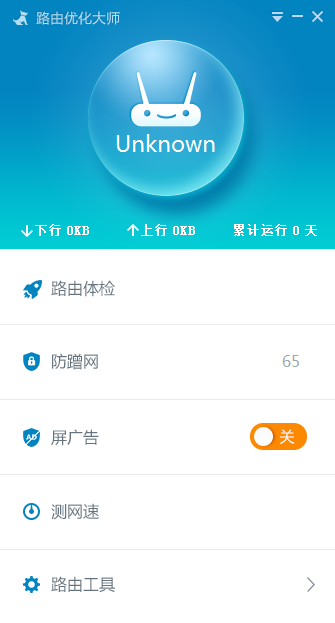
 万能种子搜索神器(番号搜索)2.2 免费版网络共享 / 1.7M
万能种子搜索神器(番号搜索)2.2 免费版网络共享 / 1.7M
 AV磁力链接种子搜索神器下载6.5 免费版网络共享 / 490KB
AV磁力链接种子搜索神器下载6.5 免费版网络共享 / 490KB
 EasyConnect电脑版v7.6.7.9 官方最新版网络共享 / 26.2M
EasyConnect电脑版v7.6.7.9 官方最新版网络共享 / 26.2M
 网盘搭建工具v1.0.8 官方版网络共享 / 60.2M
网盘搭建工具v1.0.8 官方版网络共享 / 60.2M
 熊熊迅雷VIP账号获取器1.1 免费版网络共享 / 662KB
熊熊迅雷VIP账号获取器1.1 免费版网络共享 / 662KB
 局域网共享一键修复工具(Okshare)v17.9.11 绿色版网络共享 / 5KB
局域网共享一键修复工具(Okshare)v17.9.11 绿色版网络共享 / 5KB
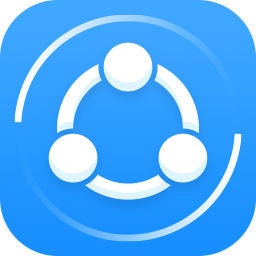 茄子快传最新版下载(shareit)v4.0.6.177 电脑版网络共享 / 5.9M
茄子快传最新版下载(shareit)v4.0.6.177 电脑版网络共享 / 5.9M
 贴吧艾迪工具1.0 绿色版网络共享 / 504KB
贴吧艾迪工具1.0 绿色版网络共享 / 504KB
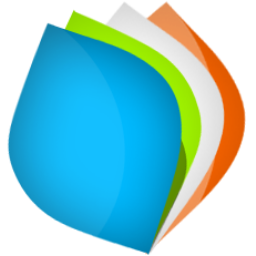 阿旺上网助手1.0 免费版网络共享 / 2.7M
阿旺上网助手1.0 免费版网络共享 / 2.7M
 法宝网邀请码注册机1.0 免费最新版网络共享 / 389KB
法宝网邀请码注册机1.0 免费最新版网络共享 / 389KB
 EasyConnect电脑版v7.6.7.9 官方最新版网络共享 / 26.2M
EasyConnect电脑版v7.6.7.9 官方最新版网络共享 / 26.2M
 AV磁力链接种子搜索神器下载6.5 免费版网络共享 / 490KB
AV磁力链接种子搜索神器下载6.5 免费版网络共享 / 490KB
 AirDisk存宝(Q1/T2/Q3C/Q3X/Q3S/Q2)v1.7.44 官方版网络共享 / 39.0M
AirDisk存宝(Q1/T2/Q3C/Q3X/Q3S/Q2)v1.7.44 官方版网络共享 / 39.0M
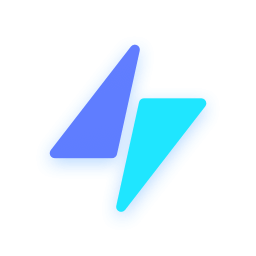 极连快传电脑版v1.1.6.5 最新版网络共享 / 39.2M
极连快传电脑版v1.1.6.5 最新版网络共享 / 39.2M
 万能种子搜索神器(番号搜索)2.2 免费版网络共享 / 1.7M
万能种子搜索神器(番号搜索)2.2 免费版网络共享 / 1.7M
 XP与WIN7局域网共享软件v9.21 绿色版网络共享 / 474KB
XP与WIN7局域网共享软件v9.21 绿色版网络共享 / 474KB
 局域网一键共享修复工具v17.9.11 绿色版网络共享 / 6KB
局域网一键共享修复工具v17.9.11 绿色版网络共享 / 6KB
 磁力搜索+磁力播软件下载1.0 多功能二合一版网络共享 / 35.1M
磁力搜索+磁力播软件下载1.0 多功能二合一版网络共享 / 35.1M
 千百撸最新网址获取器下载2016 最新版网络共享 / 1.8M
千百撸最新网址获取器下载2016 最新版网络共享 / 1.8M
 多乐搜索1.0 免费版网络共享 / 25.8M
多乐搜索1.0 免费版网络共享 / 25.8M